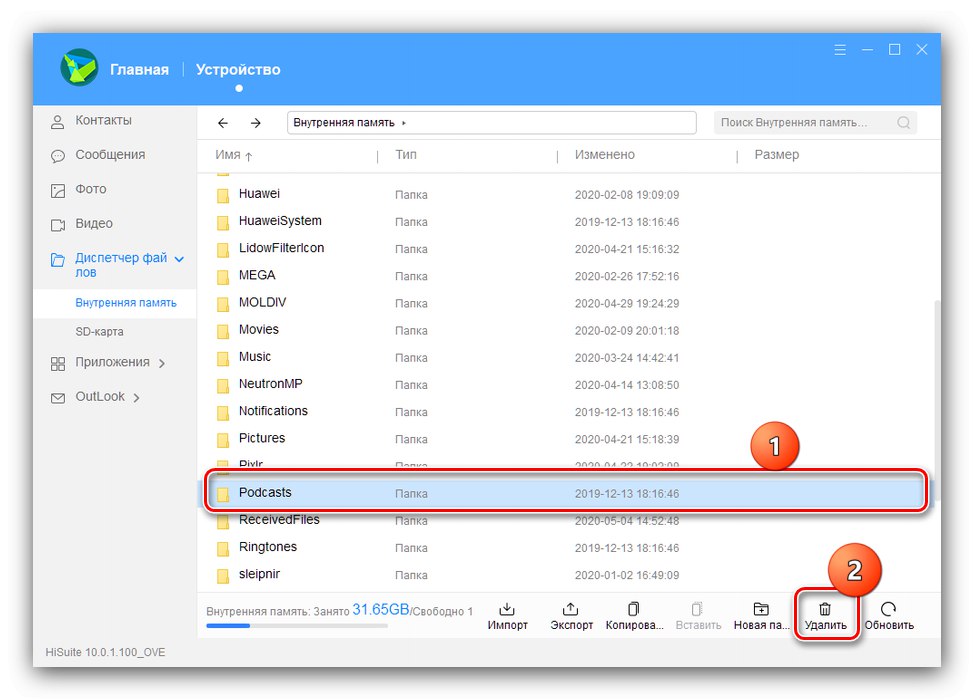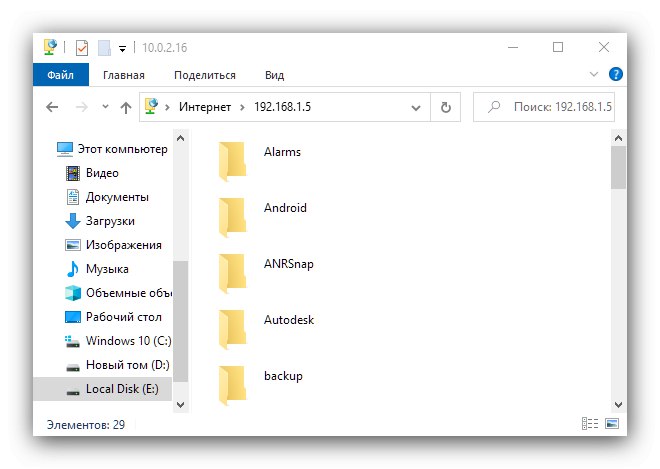Вариант 1: Кабелна връзка
Най-надеждният метод е да свържете вашия смартфон или таблет към компютъра чрез кабел. На свой ред, за да решите задачата, можете да използвате придружаващото приложение или да направите всичко ръчно. За да приложите този метод, ще трябва да предприемете няколко допълнителни стъпки.
- Изтеглете и инсталирайте драйвери за вашето устройство.
Повече информация: Изтегляне на драйвери за Android смартфон
- Някои програми изискват инсталиран на системата Debug Bridge на Android.
- Може да се наложи да активирате и USB режима за отстраняване на грешки - можете да намерите подробни инструкции в статията на връзката по-долу.
Повече информация: Активиране на USB отстраняване на грешки в Android
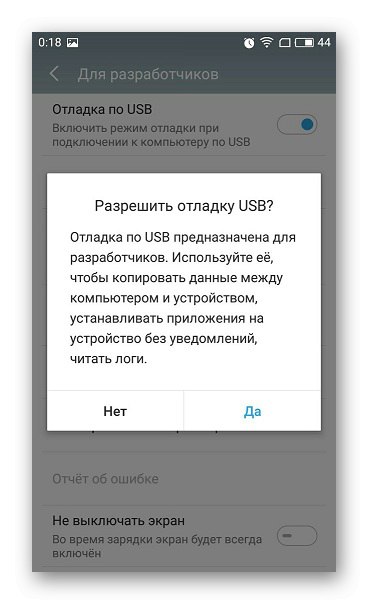
Метод 1: Придружаващо приложение
Често съвременните производители практикуват използването на компютърни програми, с които можете да управлявате съдържанието на устройство с Android, включително изчистване на паметта. Ще покажем пример за работа с такъв софтуер, базиран на решение от Huawei, наречено HiSuite.
Изтеглете HiSuite от официалния уебсайт на производителя
- Изтеглете програмата и я инсталирайте на вашия компютър.
- Свържете вашето Android устройство с вашия компютър и изчакайте то да бъде открито от приложението. След приключване на процедурата ще стане достъпно преглеждането на файловата система на устройството - за това отидете в раздела „Устройство“.
- Ще се отвори файловият мениджър, чрез който можете да почистите съдържанието на хранилището от ненужни данни: изберете още ненужни елементи и щракнете "Изтрий".
![Пример за изтриване на файлове за почистване на паметта на Android с помощта на придружаваща програма]()
Потвърдете желанието си.
- Изтриването на всяко друго съдържание е подредено по подобен начин: мултимедийни файлове, приложения, съобщения и дори контакти.
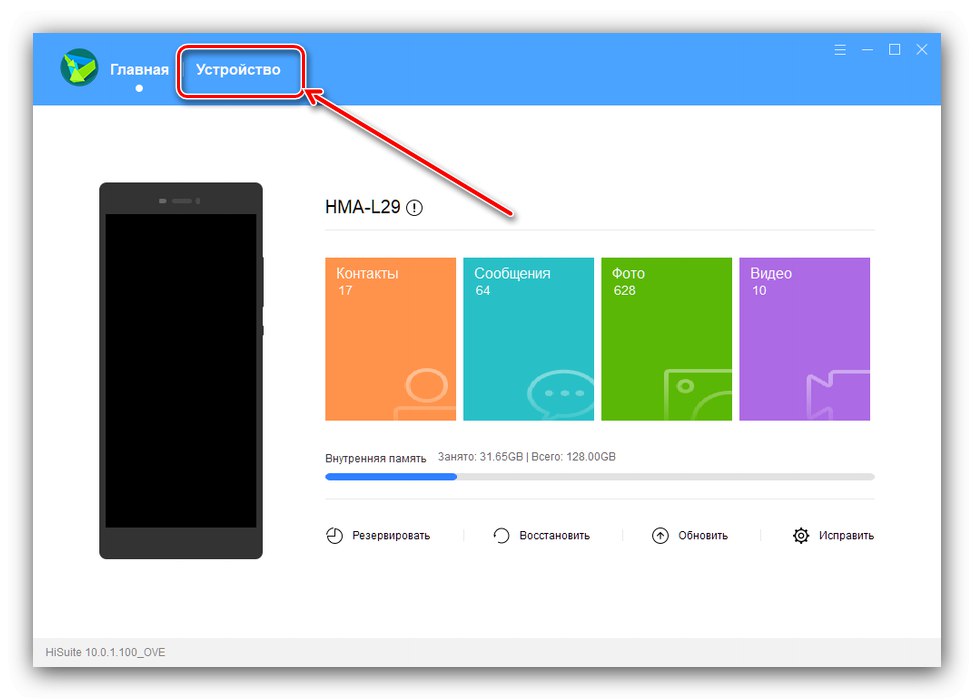
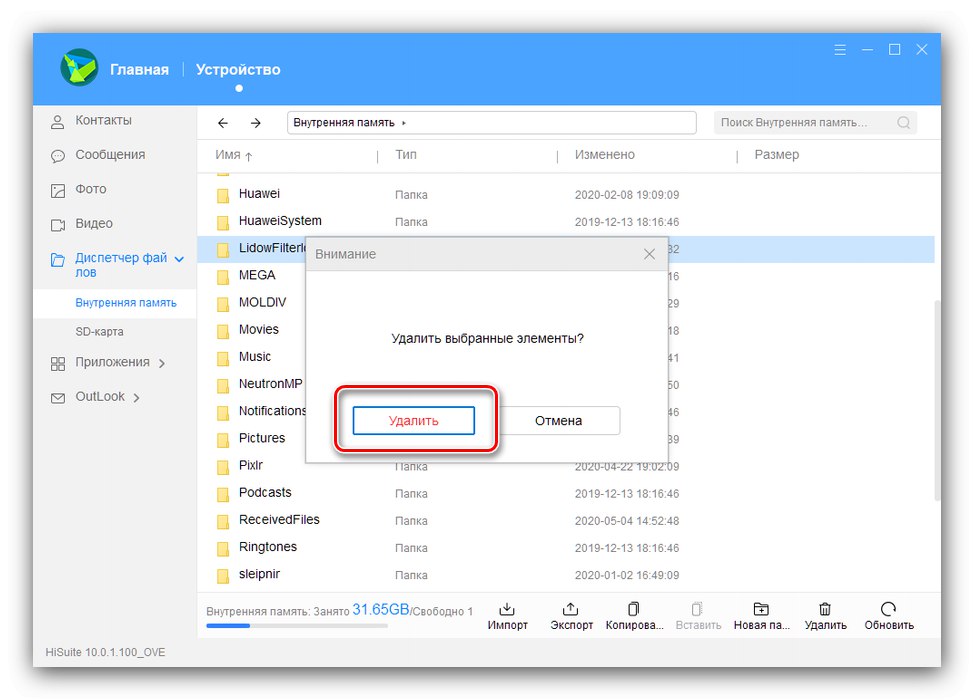
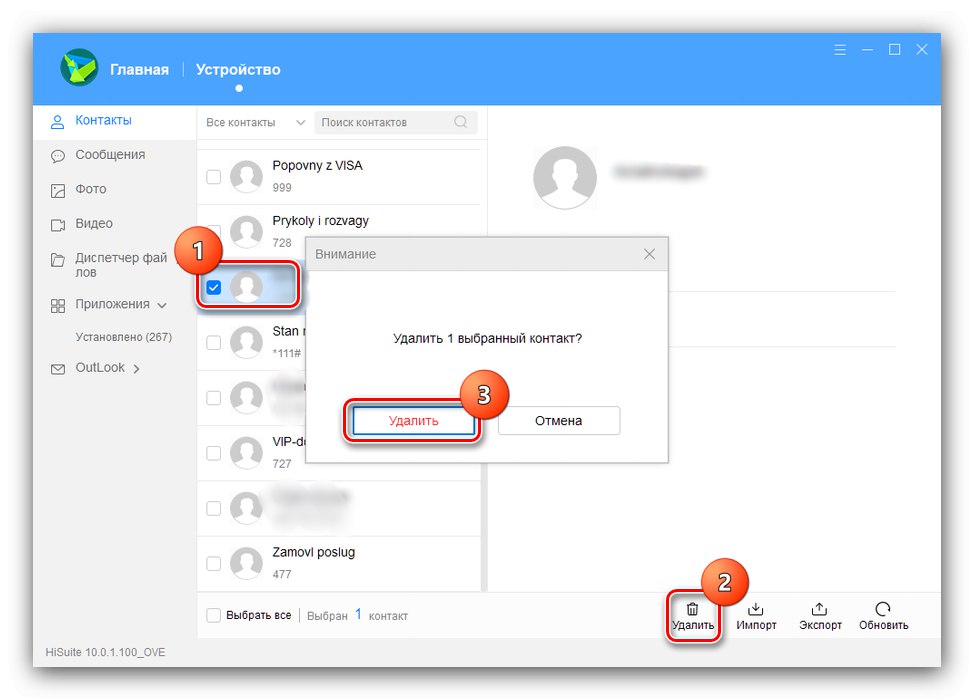
За съжаление достъпът до системните дялове не е възможен с повечето придружаващи програми.
Метод 2: ръчно почистване
Можете също да получите достъп до файловата система на телефона, като използвате обикновена USB връзка. Моля, обърнете внимание, че за това се използва протоколът MTP, който не ви позволява да отваряте защитени зони от хранилището на вашия телефон или таблет.
- Свържете телефона или таблета си с компютъра, като използвате безплатен USB порт.
- Изчакайте устройството да бъде открито от системата. При активен автозапуск ще видите меню за избор на действие.
![Автоматично стартиране, за да изчистите паметта на Android чрез USB връзка]()
Ако автоматичното стартиране е деактивирано, можете да получите достъп до паметта на притурката и нейната SD карта (ако има такава) чрез прозореца „Този компютър“.
- След отваряне на хранилището намерете ненужни файлове и ги изтрийте.
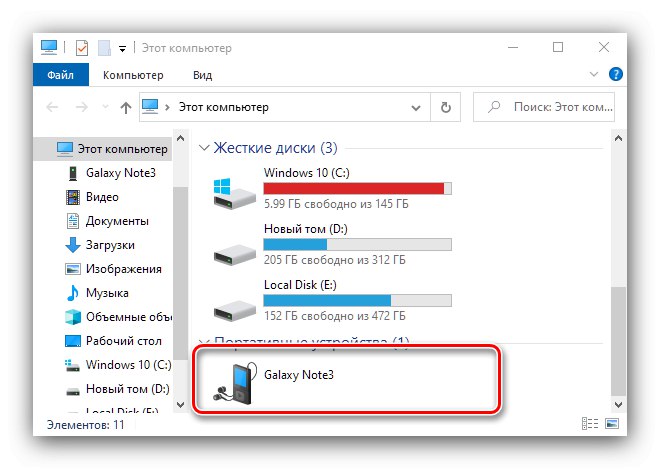
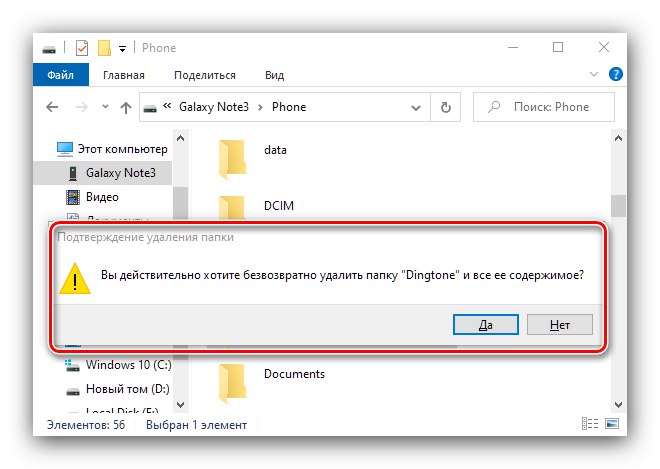
Кабелните връзки обикновено са по-надеждни от безжичните и предоставят повече възможности за почистване на паметта.
Вариант 2: Безжична връзка
Като алтернатива можете да използвате безжична FTP връзка, като използвате специално компютърно приложение.
- Едно от най-удобните решения е Софтуерният кабел за данни, който можете да инсталирате от връзката по-долу.
- След стартирането на съвременни версии на Android, програмата ще поиска разрешение за достъп до хранилището, предостави го.
- Сега използвайте лентата с инструменти в долната част на основния прозорец - докоснете елемента "Компютър".
- Следвайки инструкциите на екрана, щракнете върху бутона в долния десен ъгъл.
- Ще се появи връзка като тази:
ftp: // * IP адрес *: 8888Копирайте го или го запишете някъде.
- Отвори "Диригент" на вашия компютър, щракнете с левия бутон върху адресната лента и въведете връзката от екрана на софтуерния кабел за данни в нея, като стриктно спазвате последователността, и след това щракнете върху стрелката, за да отидете.
- Ако е направено правилно, мястото на паметта на вашето устройство ще се отвори за редактиране. По-нататъшното взаимодействие с файлове и папки, включително тяхното изтриване, не се различава от това при работа със съдържанието на вътрешната памет на компютъра.
![Преглеждайте съдържанието за почистване на паметта на Android с помощта на безжична връзка]()
Можете също да използвате клиенти на трети страни за FTP връзка като FileZilla.
Прочетете също: Как да използвам FileZIlla
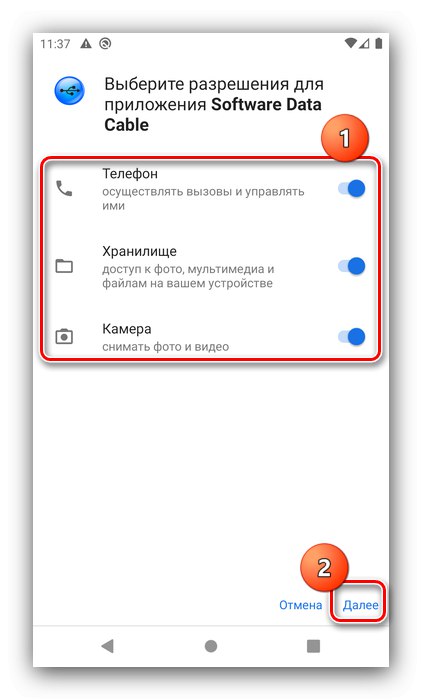
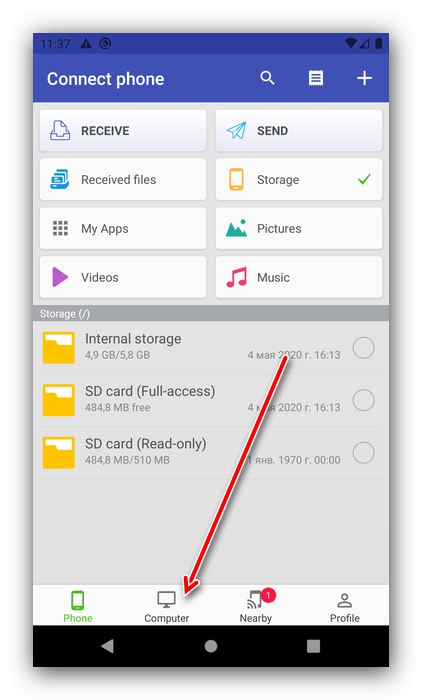
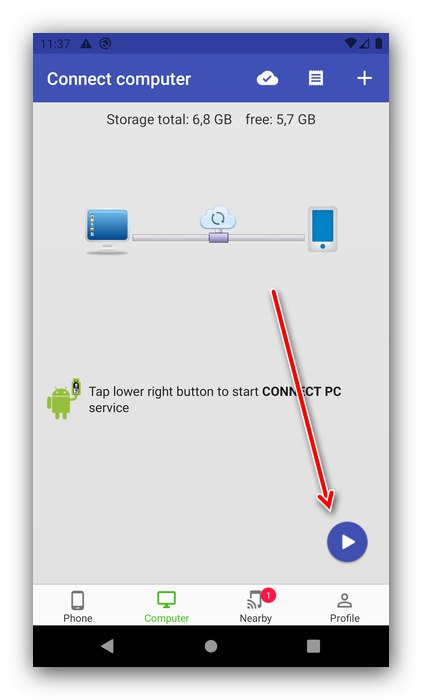
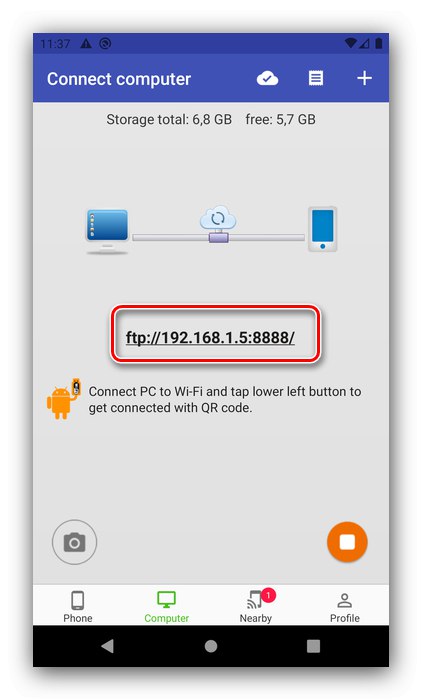
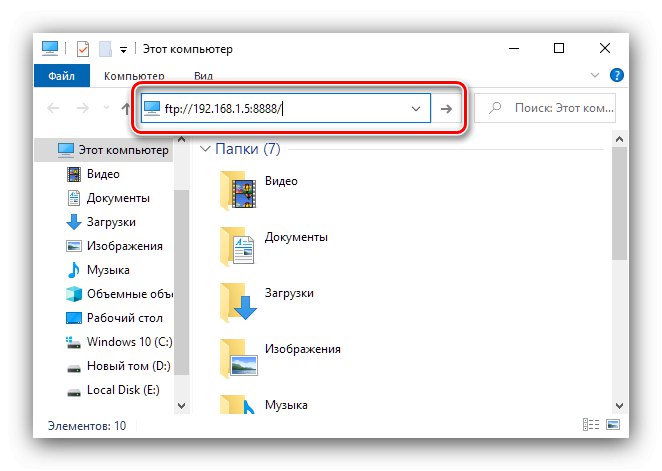
Безжичната връзка е по-ограничена от кабелната връзка и е по-бавна, но е полезна за ситуации, когато съответният аксесоар не е под ръка.